今回は前回記事の続編です。HDDケースへの内蔵HDDの装着&運用について。

PCの複数台の内蔵HDDを外付けHDDとして運用するのに、1本のUSBケーブルと電源ケーブルだけでスッキリした配線で運用するためにHDDケースを購入しました。
購入したのはロジテックのHDDケース(型番:LGB-4BNHUC)です↑
あと、このHDDケースには2台の内蔵HDDを装着して使いたいので、むき出しの内蔵HDD(8TB)を1台を新規購入しました↑
外付けHDDから内蔵HDDを無理やり取り出す

そして、もう1台の内蔵HDDですが、新規に購入するのも勿体ないので、既存で使っていたI-O DATAの外付けハードディスク(8TB)を分解して、中の内蔵HDDを無理やり取り出して、それを流用することにしました(※メーカは非推奨の行為なので、やるのは自己責任でヨロシクです)

ドライバーでネジを回したり、マイナスドライバーをケースの隙間に無理やり差し込んでケースを剥がしていきます。

どうにか内蔵HDDだけを取り出すことができました。
HDDケースへの内蔵HDDの取り付け

そして、2つの内蔵HDDをHDDケースに取り付けていきます。

↑こちらがHDDケースの本体です。

本体前面のカバーを下に開くとこんな感じ↑
4つのHDDを収納できます。

さらにディスク固定金具を下に下ろすと、内蔵HDDを挿入部分が現れます↑

ここに内蔵HDDを挿入していきます。

↑上段(HDD1&HDD2)に2台の内蔵HDDを挿入しました。

ディスク固定金具を元に戻して、

カバーも戻して、装着完了です。

ちなみに大きさ的にはこんな感じです↑

今後マウスやキーボードのようにHDDケース本体を触ることもないので、PCモニターの後ろに配置することにしました。

そして、HDDケースとPC(Surface Book 2)の接続には別途購入したAnkerのUSBケーブル(USB-C & USB-A 3.0)で接続しました。

電源ボタン(POWER)を押すとこんな感じで点灯します↑
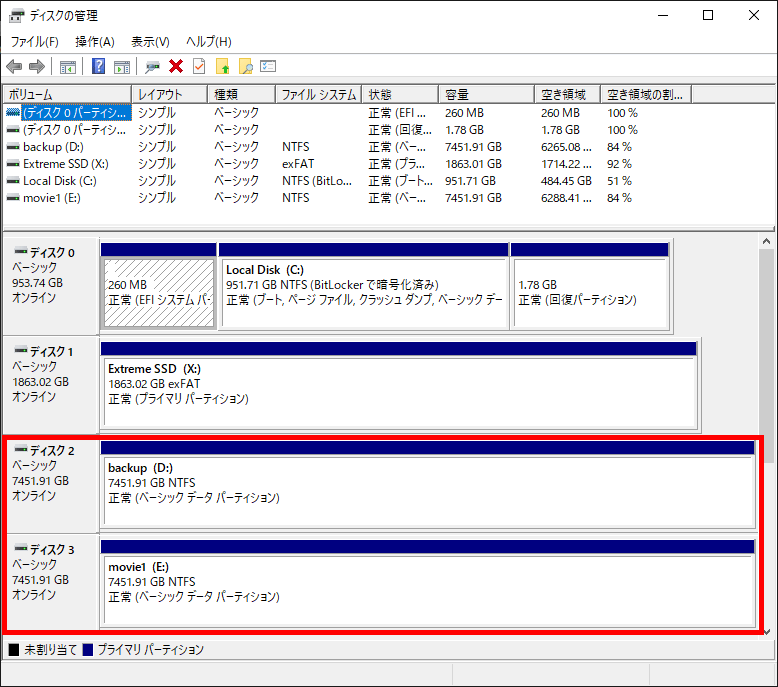
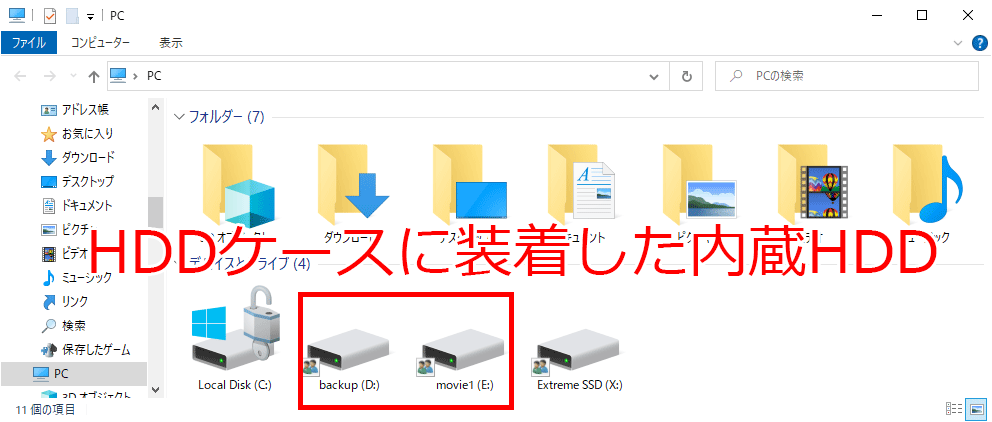
あとは、新規購入したHDDのドライブをフォーマットして、「ディスクの管理」画面の「ドライブ文字とパスの変更」からドライブ名(Dドライブ&Eドライブ)を変更して、使える状態にしました。
HDDケースの機能&ファンの音について
ちなみにHDDケース側の本体で設定できる項目は、SYNCボタンとFANボタンの2点です。
SYNCボタン(PC電源連動機能)をオンにすると、PCの電源のオンオフに連動してHDDケースの電源を自動的にオンオフしてくれるようになります。
FANボタンではHDDケース内の内蔵HDDを冷却するためのファンの設定を自動(AUTO)、手動(FAN1、FAN2、FAN3)で切り替えれます。
(※冷却ファンの速度/FAN1:1000~1400rpm/FAN2:1500~1900rpm/FAN3:2400~2800rpm)
自分はSYNCはオン状態、FANはAUTOで使っています。
あと、購入前から一番心配していたファンの音ですけど、使ってみるとほぼ静音状態なので杞憂に終わりました。
自分の場合、HDDケースに装着した内蔵HDDは主にデータバックアップや古いデータの保管用での用途なので、頻繁にデータにアクセスしない使い方ですが、その使い方においては普段PCを使っているときのHDDケースのファンの音はほぼ無音状態です。
また該当HDDのデータにアクセスしない状態が続くと、しばらくしてHDDケースがスリープ状態(オレンジ色)になってくれるので、その機能も静音性に関与しているのかなと。
またFANを自動(AUTO)にしているので、ファンの回転数の速度は自動的に切り替わるのですが(FAN1~FAN3)、上述のような緩めの使い方なので、回転数の少ないFAN1状態がほとんどなのだと思います(多分)。
もちろん、該当HDDのデータにアクセスして、データをガンガン使う感じだと、ファンの回転数も上がって、もうちょっと音がうるさくなってくるのかもしれませんが、今のところは上述の通り、とても静かに使えてます。
PCデータのバックアップソフトは?
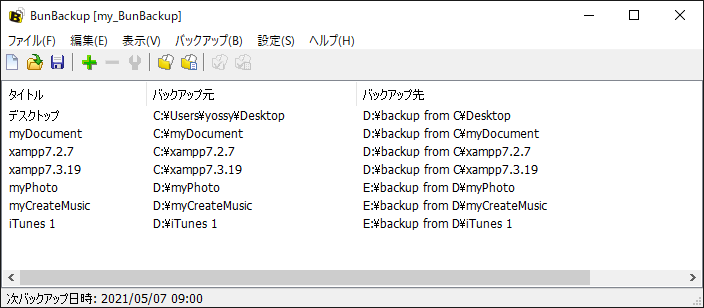
最後に余談ですが、今回設置した2つの内蔵HDDでは「BunBackup」というバックアップ用のフリーソフトで基本毎日自動的にバックアップをするように使ってます。
毎日朝9時になると、PCの指定したフォルダー(Cドライブ)のデータをDドライブ・Eドライブに差分バックアップされるような使い方です。
このBunBackupというバックアップソフトは、自動バックアップがやれて便利だし、ソフトの操作も分かりやすいし、それでいて多機能だし、それでいて無料ということで、すごく良いバックアップソフトだと思いますね。
いざという時のデータ損失・紛失のリスクを回避するためにも、もしWindowsのPCでバックアップソフト使っていない人がいたら結構オススメです。












